Win101909鼠标左右键互换教程,超简单设置快来看!
时间:2025-06-20 14:27:00 307浏览 收藏
来到golang学习网的大家,相信都是编程学习爱好者,希望在这里学习文章相关编程知识。下面本篇文章就来带大家聊聊《win10 1909这样设置鼠标左右键互换超简单!》,介绍一下,希望对大家的知识积累有所帮助,助力实战开发!
win10 1909系统中调整鼠标左右键功能的方法来啦!通常情况下,鼠标的左右键各自有其固定的用途,左键用于双击打开文件,右键则用来显示菜单选项。然而,在某些游戏中,可能会出现键位设置颠倒的情况,比如将左键的功能分配给了右键,反之亦然。这时就需要对鼠标左右键的功能进行调整了。接下来就为大家详细介绍这一设置过程。
首先,按下Win+I组合键打开Windows设置,然后选择“设备”选项。
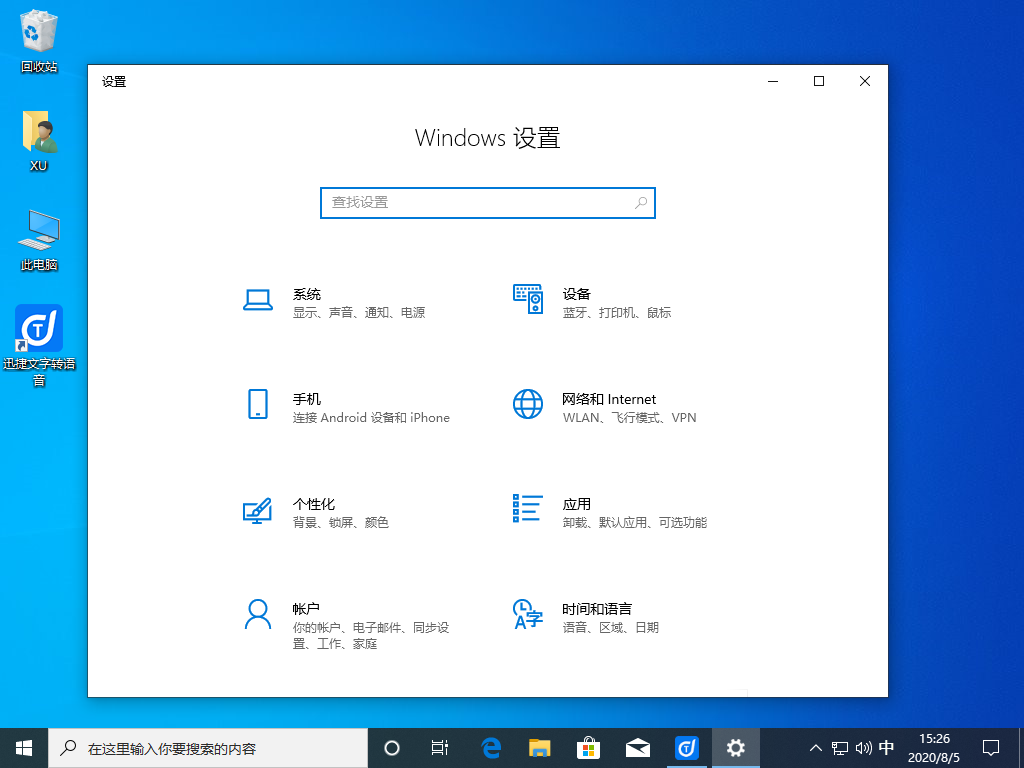
接着,在设备选项的左侧菜单中找到“鼠标”选项,并点击右侧的相关设置中的“其它鼠标选项”。
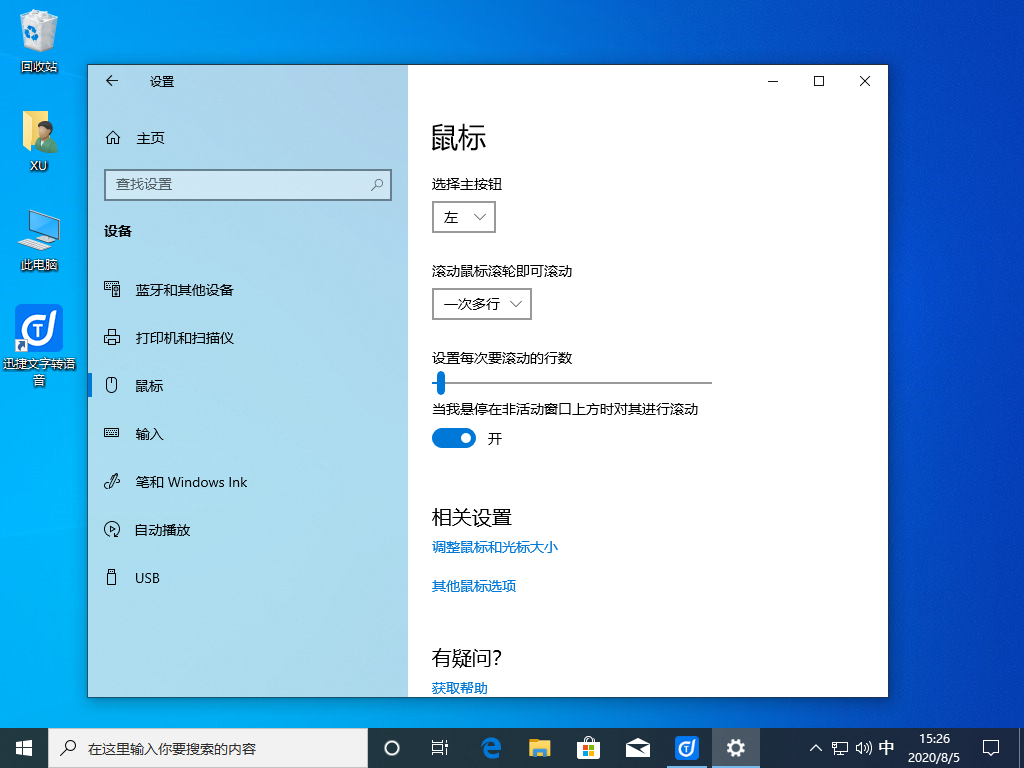
随后,在弹出的鼠标属性窗口里,转到“鼠标键”选项卡。在这里,勾选“切换主要和次要的按钮”,这样就能实现鼠标左右键功能的互换了。
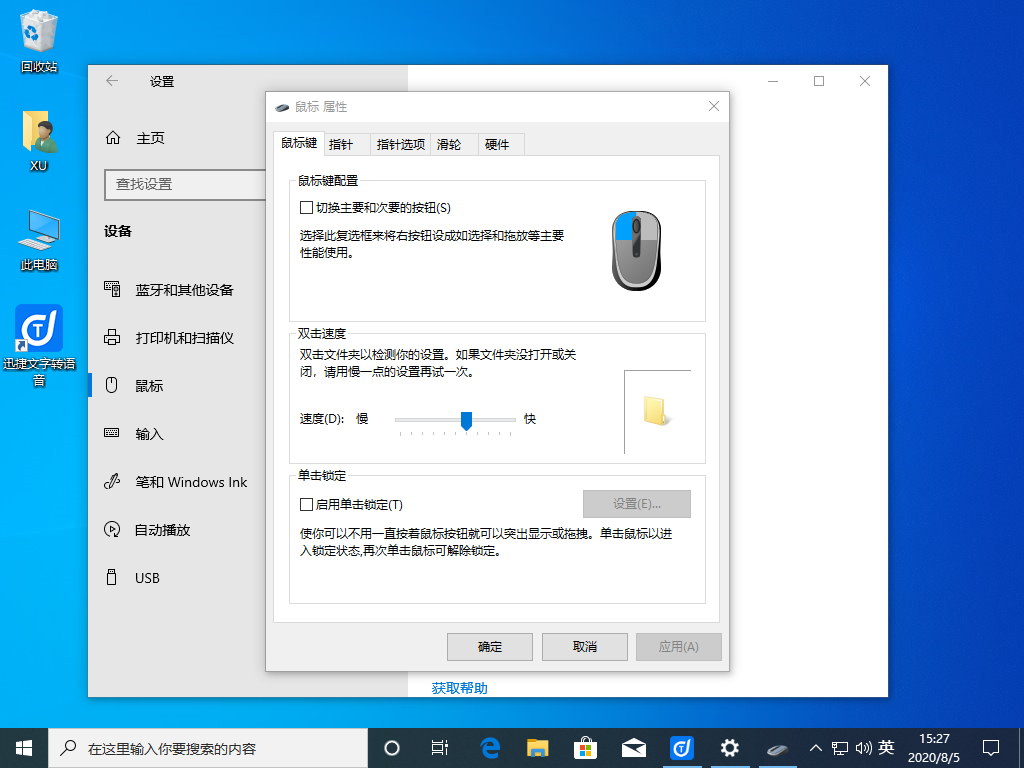
完成上述步骤后,只需保存更改即可。以上就是win10 1909系统中设置鼠标左右键功能互换的完整教程,大家学会了吗?是不是操作起来特别简便呢!
好了,本文到此结束,带大家了解了《Win101909鼠标左右键互换教程,超简单设置快来看!》,希望本文对你有所帮助!关注golang学习网公众号,给大家分享更多文章知识!
相关阅读
更多>
-
501 收藏
-
501 收藏
-
501 收藏
-
501 收藏
-
501 收藏
最新阅读
更多>
-
202 收藏
-
131 收藏
-
199 收藏
-
467 收藏
-
482 收藏
-
136 收藏
-
416 收藏
-
421 收藏
-
216 收藏
-
106 收藏
-
201 收藏
-
131 收藏
课程推荐
更多>
-

- 前端进阶之JavaScript设计模式
- 设计模式是开发人员在软件开发过程中面临一般问题时的解决方案,代表了最佳的实践。本课程的主打内容包括JS常见设计模式以及具体应用场景,打造一站式知识长龙服务,适合有JS基础的同学学习。
- 立即学习 543次学习
-

- GO语言核心编程课程
- 本课程采用真实案例,全面具体可落地,从理论到实践,一步一步将GO核心编程技术、编程思想、底层实现融会贯通,使学习者贴近时代脉搏,做IT互联网时代的弄潮儿。
- 立即学习 516次学习
-

- 简单聊聊mysql8与网络通信
- 如有问题加微信:Le-studyg;在课程中,我们将首先介绍MySQL8的新特性,包括性能优化、安全增强、新数据类型等,帮助学生快速熟悉MySQL8的最新功能。接着,我们将深入解析MySQL的网络通信机制,包括协议、连接管理、数据传输等,让
- 立即学习 500次学习
-

- JavaScript正则表达式基础与实战
- 在任何一门编程语言中,正则表达式,都是一项重要的知识,它提供了高效的字符串匹配与捕获机制,可以极大的简化程序设计。
- 立即学习 487次学习
-

- 从零制作响应式网站—Grid布局
- 本系列教程将展示从零制作一个假想的网络科技公司官网,分为导航,轮播,关于我们,成功案例,服务流程,团队介绍,数据部分,公司动态,底部信息等内容区块。网站整体采用CSSGrid布局,支持响应式,有流畅过渡和展现动画。
- 立即学习 485次学习
